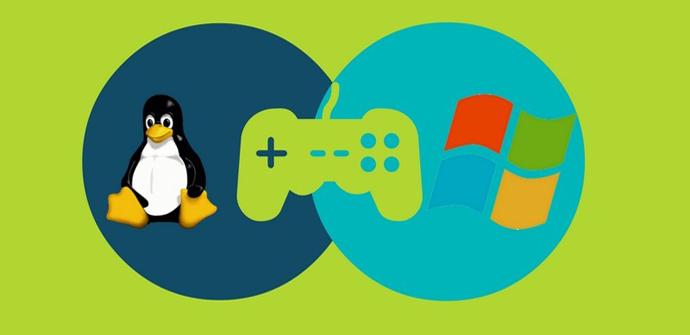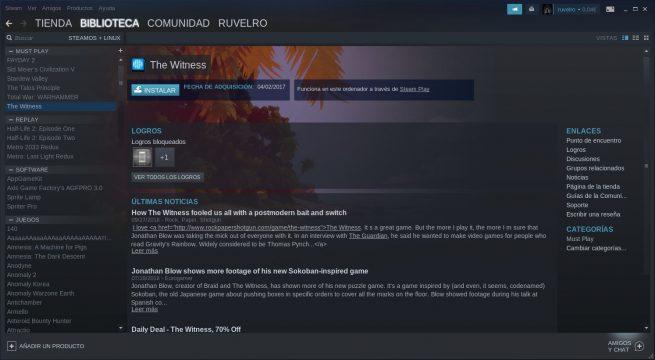Aunque en un principio Linux (en cualquiera de sus distribuciones, como Ubuntu, Debian, e incluso SteamOS) no es la plataforma más idónea para jugar, cada vez son más los usuarios (y desarrolladores) que apuestan por este ecosistema para disfrutar de sus juegos favoritos. Por desgracia, el catálogo de juegos para Linux es muy limitado, aunque por suerte esto va a cambiar gracias a Steam Play, la nueva herramienta de Valve para llevar fácilmente cualquier juego de Windows a Linux.
Buena parte de la culpa de todo ello lo han tenido, por un lado los desarrolladores de los títulos de los que podemos hacer uso hoy en día, como de los fabricantes de hardware que lo hacen posible, así como de las plataformas que nos facilitan estas tareas, como sucede con el líder del sector en estos momentos, Steam de Valve.
Esto es algo que les gustaría poder llevar a cabo a la totalidad de los usuarios de ordenadores de sobremesa, trabajen con el sistema operativo que trabajen, pero lo cierto es que la mayoría de la disponibilidad de títulos en este sentido, hoy día la podemos encontrar en los equipos basados en Windows. Sin embargo hace solo unas semanas os empezamos a hablar de Steam Play, un servicio que, a través de la herramienta Proton, una versión modificada de la popular Wine, nos va a permitir ejecutar la mayoría de los juegos de Windows en Linux.
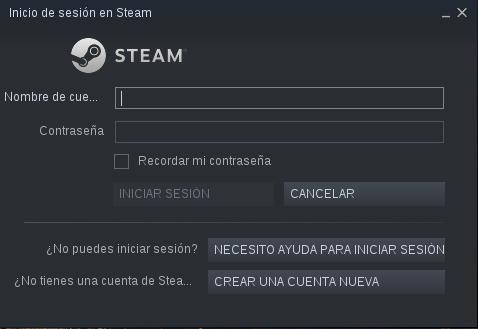
Hay que tener en cuenta que esta funcionalidad a la que hacemos mención de Steam Play aún tiene mucho que mejorar, de hecho se encuentra en estos momentos en su fase Beta, pero los usuarios de equipos con sistema Linux, ya pueden empezar a probarla. Para ello, como es evidente, lo primero que haremos será instalar el cliente de la plataforma Steam en nuestro PC con Linux, herramienta que encontramos en las correspondientes tiendas de las distribuciones correspondientes.
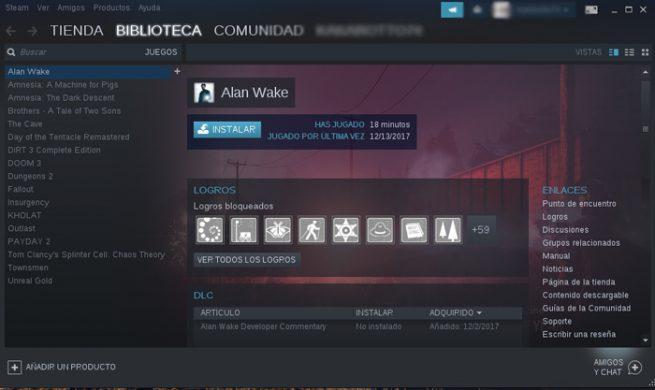
Activa la función Steam Play en tu equipo Linux
Una vez instalada la app, como sucede en Windows, tendremos que introducir nuestras credenciales de usuario para que la plataforma de juegos pueda conectarse con nuestra cuenta personal y así acceder a nuestra biblioteca y configuración de Steam. De manera paralela, debemos instalar la más reciente versión de la aplicación Proton que podréis encontrar en la plataforma de Github y activar la versión Beta del cliente de Steam, ya que la última versión estable de la aplicación aún no tiene soporte para Steam Play.

Esto es algo que logramos, una vez hemos abierto el cliente que instalamos, desde el menú “Steam / Parámetros / Cuenta”, donde activamos el uso de las versiones Beta en “Participar en beta”. También debemos instalar la última versión de los drivers de nuestra gráfica, ya sea AMD, NVIDIA o Intel. Podemos ver las instrucciones para ello en el siguiente enlace.
Entonces ya podremos hacer uso de los juegos de Windows en Linux, aunque al mismo tiempo debemos tener en cuenta que esta es una funcionalidad que por el momento está en sus inicios, por lo que con algunos títulos podríamos encontrar algunos problemas, o que sencillamente no funcionen. Con todo y con ello y a medida que vayan pasando los meses, se espera que esta compatibilidad vaya mejorando, así como la cantidad de juegos con plena funcionalidad en Linux.
Si tenemos en nuestra biblioteca algún juego compatible con Steam Play nos aparecerá el siguiente mensaje, junto a un botón de instalar que no debería aparecer en Linux o macOS.
Instalamos el juego como cualquier otro y lo ejecutamos igualmente. Steam se encargará de todas las configuraciones necesarias y de que todo funcione como es debido.